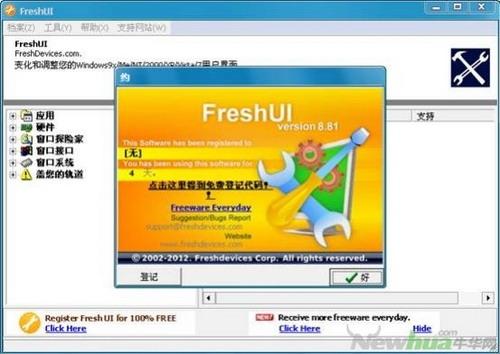Fresh UI,一款相当棒的系统优化配置软件,提供了强大的Windows系统优化调整功能,能够将隐藏在Windows中的多项设定值显示出来,通过简单的向导式操作帮助用户轻松实现系统配置的最佳化,从而让Windows跑的更顺畅!

Fresh UI是国外软件,该软件的整个安装过程是英文显示,用户只需连续点击“Next”按钮即可按照该软件的默认设置执行安装过程,如图:

Fresh UI的安装过程中支持用户自定义安装路径,如图:

Fresh UI的安装过程中支持用户自由选择创建开始菜单文件夹,如图:

Fresh UI的安装过程中支持用户自由选择创建快捷方式,程序默认勾选了“创建桌面图标”、“创建快速启动栏图标”以及“创建开始菜单图标”,如图:

Fresh UI的安装过程结束时的界面,如图:

令人惊喜的是,当Fresh UI安装成功后启动程序,可以看到该软件的主程序竟然是简体中文显示,这下相信大家再也不会因为有语言障碍而影响使用该软件的积极性了。但是,Fresh UI提供的中文界面上的很多地方中文翻译的不是很好,很多地方让人看了不知所云,不够精准,但是不妨使用。

Fresh UI提供了强大的系统优化配置服务,通过该软件的主界面左侧提供的功能列表,可知该软件可以对六个方面的系统参数进行优化设置。下图为笔者点击展开该软件的主界面左侧提供的“应用”服务项目,可以看到该模块内置丰富的子类别,如图:

Fresh UI内置的“应用”栏目下提供有很多的针对IE浏览器的修改服务,用户可以根据需要灵活的进行针对IE浏览器的自定义设置。下图所示为笔者选择运行针对IE浏览器的窗口标题的自定义修改服务。我们知道IE浏览器的默认窗口标题是“Microsoft Internet Explorer”,利用这个功能我们可以将IE自定为诸如“XXX的浏览器”等个性化的名称。

Fresh UI内置的“应用”栏目下提供有三个注册表相关服务,下图所示为笔者选择运行其中的“修理登记编辑”服务,用户只需点击对应的修复按钮即可一键修复系统注册表问题,操作起来非常简单。

Fresh UI提供了强大的系统优化配置服务,通过该软件的主界面左侧提供的功能列表,可知该软件可以对六个方面的系统参数进行优化设置。下图为笔者点击展开该软件的主界面左侧提供的“硬件”服务项目,可以看到该模块内置丰富的子类别,如图:
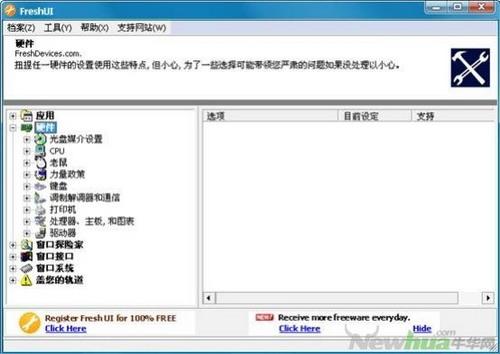
下图所示为笔者选择“硬件”模块下的“CPU”选项下的“L2储藏所优化”选项,用户在此可以自行指定L2缓存大小,如图:

下图为小编选择“硬件”模块下的“键盘”选项下的“键盘设置”选项,用户在此可以自行配置键盘运行参数,如图:
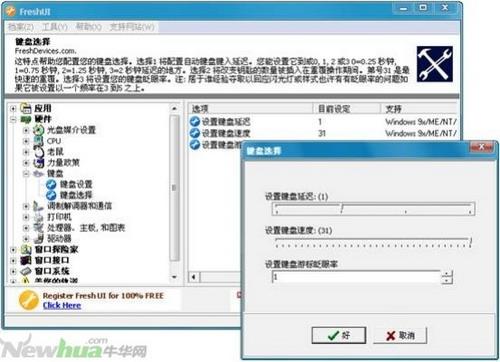
Fresh UI提供了强大的系统优化配置服务,通过该软件的主界面左侧提供的功能列表,可知该软件可以对六个方面的系统参数进行优化设置。下图为笔者点击展开该软件的主界面左侧提供的“窗口探险家”服务项目,可以看到该模块内置丰富的子类别,如图:

下图所示为笔者点击进入该模块内置的“文件设置”选项,选择执行“文件上下文菜单”设置,如图:

下图所示为笔者点击进入该模块内置的“文件夹加密”选项,用户可以在此指定文件夹进行加密设置,如图:
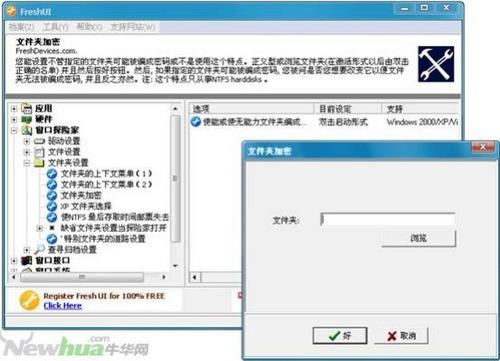
Fresh UI提供了强大的系统优化配置服务,通过该软件的主界面左侧提供的功能列表,可知该软件可以对六个方面的系统参数进行优化设置。下图为笔者点击展开该软件的主界面左侧提供的“窗口接口”服务项目,可以看到该模块内置丰富的子类别,如图:
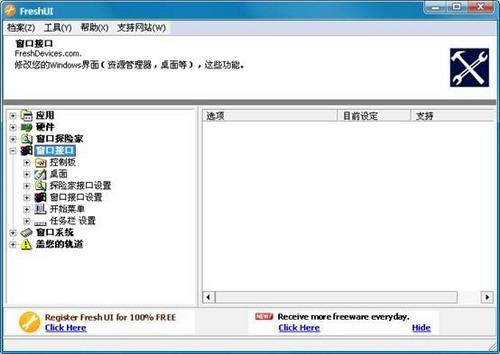
下图所示为笔者点击进入该模块内置的“屏幕保护程序设置”相关服务项目,如图:
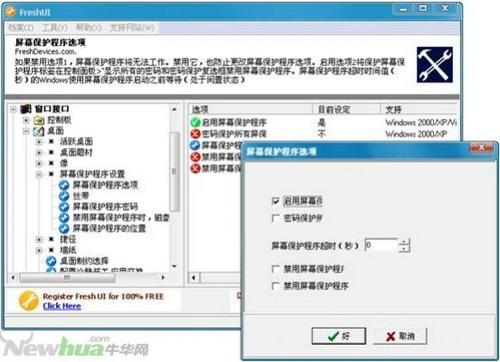
下图所示为笔者点击进入该模块内置的“开始菜单”相关服务项目,如图:
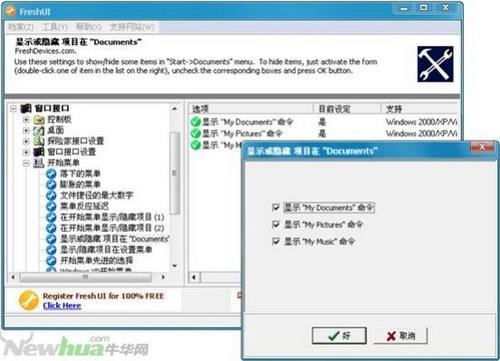
Fresh UI提供了强大的系统优化配置服务,通过该软件的主界面左侧提供的功能列表,可知该软件可以对六个方面的系统参数进行优化设置。下图所示为笔者点击展开该软件的主界面左侧提供的“窗口系统”模块,可以看到该模块内置丰富的服务项目,如图:
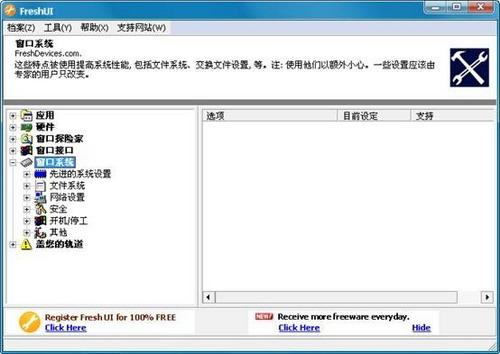
下图所示为笔者点击进入该模块内置的“文件系统”相关服务项目,如图:

下图所示为笔者点击进入该模块内置的“网络设置”相关服务项目,如图:

Fresh UI提供了强大的系统优化配置服务,通过该软件的主界面左侧提供的功能列表,可知该软件可以对六个方面的系统参数进行优化设置。下图所示为笔者点击展开该软件的主界面左侧提供的名为“盖您的轨道”的模块,其实就是一个痕迹或者垃圾文件隐藏/清理服务,用户可以根据需要自由选择需要执行的服务项目,如图:
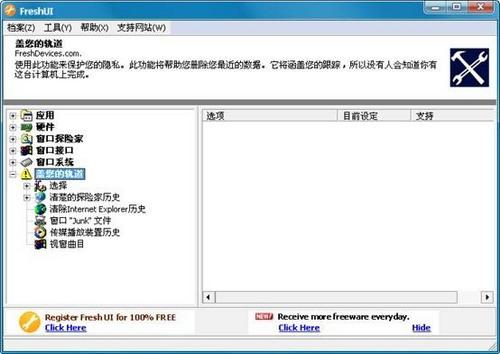
下图所示为笔者选择执行该模块下内置的媒体播放器痕迹清理服务,该服务可以帮助用户轻松的清理掉使用播放器观看电影的历史记录,如图:
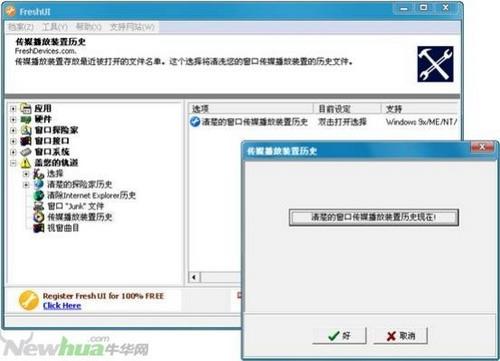
下图所示为笔者选择执行该模块下内置的垃圾清理服务,该服务可以帮助用户轻松的清理掉系统内的垃圾文件,如图:
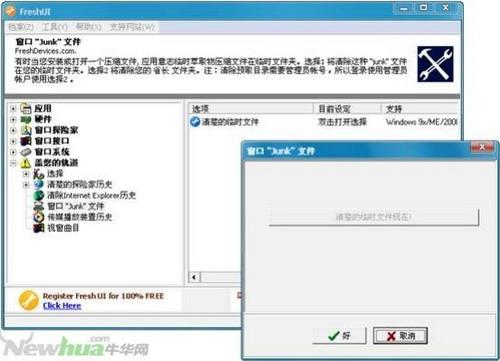
FreshUI支持用户自定义密码,可以有效防止非授权用户擅自使用该软件对Windows系统进行修改或者破坏,如图:

FreshUI提供了实用的工具模块,不过这里的工具全部都是微软Windows自身内置的工具,只不过我们如果通过Windows直接调用这些工具对于很多人来说,难度不小,而通过FreshUI则只需要鼠标一键单击即可轻松调用这些工具,使用起来非常方便。
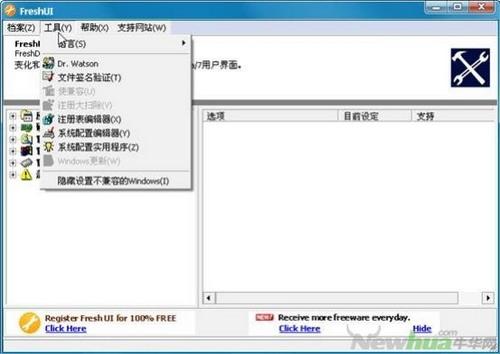
小编总结:
Fresh UI是一款在国际上相当热门的系统优化调整工具,提供了强大的Windows操作系统优化配置功能,服务项目涉及Windows操作界面、文件及文件系统最佳化、硬件设定最佳化、软件启动设定值最佳化以及使用者可自订使用环境最优化等诸多类别,通过简单的向导式操作帮助用户轻松实现系统配置的最佳化,从而让Windows跑的更顺畅,绝对是您快速提升系统性能的好帮手!